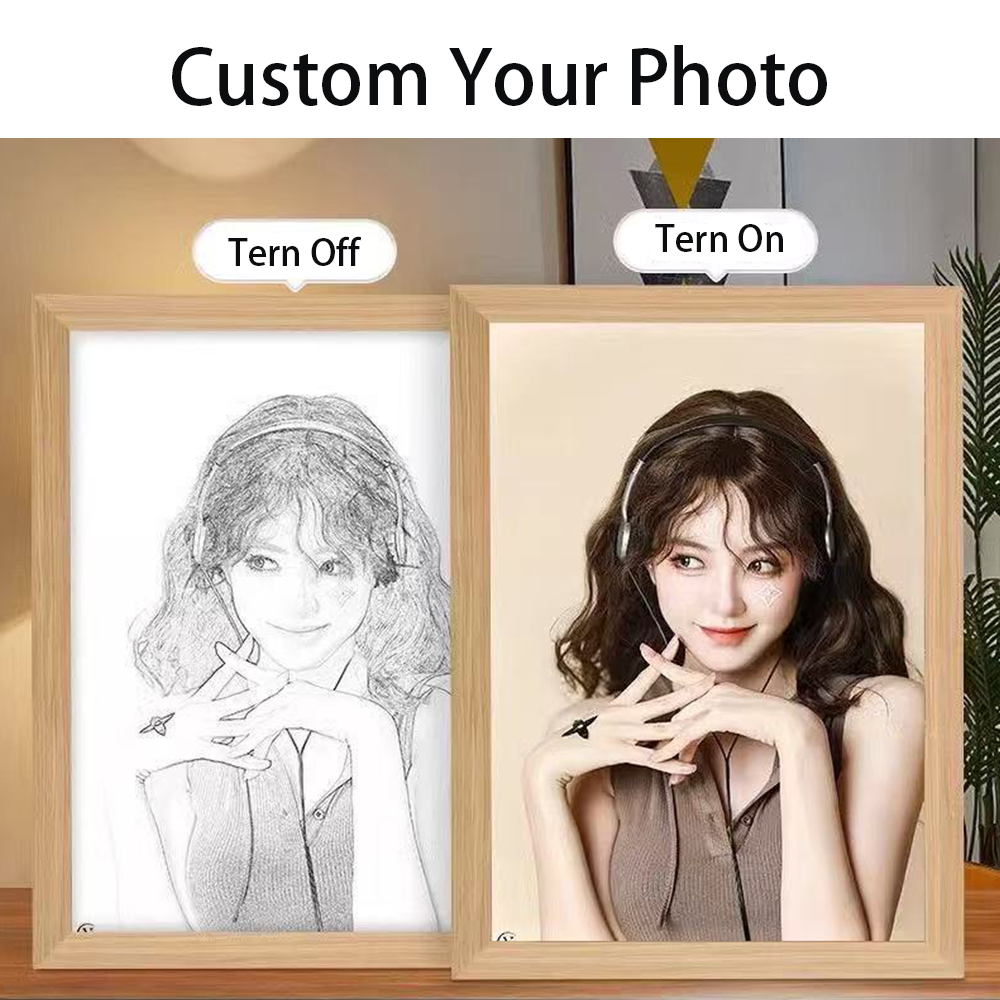
Problemet: Har brug for at vende et billede, men ved ikke hvordan
Du har lige taget en selfie, og den ser bagvendt ud. Eller måske skal du lave et spejlbillede til en t-shirt transfer. Måske vil du tjekke din tegnings komposition ved at se den spejlvendt. Uanset hvad din grund erDu sidder med et foto, der skal vendes, men du ved ikke, hvordan du skal gøre det. Mange mennesker tror, at de har brug for avanceret fotoredigeringssoftware til denne enkle opgave. De spilder tid på at downloade komplicerede programmer eller kæmper med forvirrende onlineværktøjer.
Frustrationen bliver værre og værre
Hvis du ikke ved, hvordan du vender dit billede, gør du det måske:
- Printdesigns, der kommer baglæns ud
- Poster selfies, der ser mærkelige ud
- Spilder timer på at finde det rigtige værktøj
- Ender med billeder i dårlig kvalitet fra tilfældige online-konvertere
Du vil bare gerne have en nem måde at spejle dit foto på uden besvær. Er det for meget at bede om?
Løsningen: Microsoft Paint til undsætning!
Gode nyheder! Du har ikke brug for dyr software. Det enkle billedredigeringsprogram, der følger med alle Windows-computere - Microsoft Paint - kan vende dine fotos på få sekunder. Lad mig vise dig, hvor nemt det er at spejle dine billeder med dette grundlæggende værktøj.
Trin-for-trin guide til at spejle et foto i Microsoft Paint
Metode 1: Brug funktionen Vend vandret
1. Åbn dit billede i Paint
Først skal du have dit billede ind i Paint:
- Klik på menuen Start
- Skriv "Paint", og åbn appen
- Klik på Filer > Åbn
- Find og vælg dit billede
Paint arbejder med almindelige filtyper som JPG, PNG og BMP. Hvis dit billede ikke kan åbnes, er det måske i et format, som Paint ikke understøtter.
2. Vælg hele billedet
Før du kan vende dit foto, skal du vælge det:
- Tryk på Ctrl+A på dit tastatur (dette vælger alt)
- Eller kig på fanen Hjem efter "Vælg", og vælg "Vælg alle".
Dit billede vil nu have en stiplet linje omkring sig, som viser, at det er valgt.
3. Find Flip-værktøjet
Værktøjet til at spejle dit billede er let at finde:
- Se øverst i Paint-vinduet i feltet Fanen Hjem
- Find den Billedgruppe Sektion
- Klik på Drej
- Der vises en rullemenu med flere muligheder
4. Vælg "Vend vandret"
Dette er det magiske øjeblik:
- Klik "Vend vandret" fra menuen
- Dit billede vil øjeblikkeligt spejle sig langs den lodrette akse
- Det, der var til venstre, er nu til højre og omvendt.
Så er det godt! Dit foto er nu spejlet. Hele processen tager kun et par sekunder, når du ved, hvor du skal kigge.
5. Gem dit spejlede billede
Glem ikke at gemme dit arbejde:
- Klik på Filer > Gem for at opdatere den oprindelige
- Eller brug Filer > Gem som for at beholde begge versioner
- Vælg PNG-format for at få den bedste kvalitet
Metode 2: Brug af Paint 3D (for brugere af Windows 10/11)
Hvis du har en nyere Windows-version, kan du prøve Paint 3D:
- Åbn Paint 3D fra din Start-menu
- Klik på Menu > Åbn > Gennemse filer
- Vælg dit billede
- Klik på Canvas-værktøjet
- Find og klik på knappen Flip
- Gem dit arbejde
Paint 3D har en mere moderne brugerflade, men gør det samme arbejde med grundlæggende spejling.
Fejlfinding af almindelige problemer
Kan du ikke finde vendemuligheden?
Hvis du bruger en ældre Paint-version, kan menuen være anderledes:
- Se under Billede i topmenuen
- Eller prøv at højreklikke på billedet for at få en kontekstmenu
Vil du kun spejle en del af dit foto?
Du kan bare vende en sektion:
- Brug den udvælgelsesværktøj (ligner et prikket rektangel)
- Tegn kun rundt om den del, du vil spejle
- Følg derefter de samme trin for at vende
Billedet ser sløret ud efter vending?
Det kan ske, hvis man gemmer i et forkert format:
- Brug PNG i stedet for JPEG for bedre kvalitet
- Ændr ikke størrelsen på billedet efter vending
Tips til perfekte spejlbilleder
- Beskær først, vend bagefter. Rens dit billede, før du spejler det, for at få det bedste resultat.
- Prøv også "Vend lodret". Dette vender dit billede på hovedet i stedet for fra venstre mod højre.
- Skab seje spejleffekter ved at kopiere halvdelen af dit billede, spejlvende det og kombinere begge dele.
- Brug Paint's grundlæggende redigeringsværktøjer til at finpudse dit billede efter vending.
Når maling ikke er nok
Paint håndterer grundlæggende spejling perfekt, men nogle gange kan man have brug for mere:
| Hvornår skal man bruge maling? | Hvornår skal man prøve noget andet? |
|---|---|
| Enkel spejlvending af billeder | Skab komplekse spejleffekter |
| Hurtige løsninger til selfies | Professionelt designarbejde |
| Grundlæggende fotoredigering | Behov for at bevare lag |
| Personlige projekter | Udskrivning i høj opløsning |
Til mere avancerede behov kan Windows 10/11-brugere prøve Fotos-appsom tilbyder flere redigeringsværktøjer. Eller tjek gratis alternativer som Paint.NET.
Hvorfor folk elsker at bruge maling til spejling
Maling er stadig populær til denne opgave, fordi:
- Det er allerede på din computer - ingen downloads nødvendige
- Det er super hurtigt - bare et par klik
- Det er let at lære - selv for begyndere
- Den fungerer godt til grundlæggende spejlingsbehov
Sjove måder at bruge spejlbilleder på
Når du ved, hvordan du vender billeder, kan du prøve disse kreative ideer:
- Spejl-selfies for at se, hvordan andre ser dig
- Opret Brugerdefinerede fotos af træsnitmalerier med spejleffekter
- Lav symmetriske designs til kunstprojekter
- Forbered billeder til brugerdefinerede fotolys-malerier
- Ret omvendt tekst i scannede dokumenter
Brug af spejlvendte fotos i den virkelige verden
Der er mange grunde til, at folk spejler sig i hinanden:
- Fotografer tjekke sammensætning ved at vende deres arbejde
- Håndværkere skabe strygeoverførsler til t-shirts
- Brugere af sociale medier rette selfie-orientering
- Kunstnere tjekke for tegnefejl ved at se deres arbejde spejlet
- Studerende forberede billeder til projekter og præsentationer
- Online-sælgere skabe produktbilleder til Personlige mindesmærker
OFTE STILLEDE SPØRGSMÅL: Svar på dine spørgsmål om spejlbilleder
Kan jeg spejle bare en del af mit foto i Paint?
Ja, det gør du! Brug blot markeringsværktøjet til kun at fremhæve det område, du vil vende, før du bruger rotationsmenuen.
Vil spejling reducere kvaliteten af mit billede?
Ikke hvis du gemmer det korrekt. Brug PNG-formatet for at få det bedste resultat. Undgå JPEG, som kan tilføje komprimeringsartefakter.
Hvordan vender jeg mit billede lodret i stedet for vandret?
Følg de samme trin, men vælg "Vend lodret" fra rotationsmenuen i stedet.
Hvorfor skulle jeg have brug for at spejle et billede?
Almindelige årsager er at rette selfie-orientering, lave strygeoverførsler, kontrollere kunstkomposition eller lave symmetriske designs.
Giver Paint 3D flere spejlingsmuligheder end almindelig Paint?
Den har de samme grundlæggende flip-funktioner, men med en mere moderne brugerflade og nogle ekstra redigeringsværktøjer.
Kan jeg spejle tekst i Paint?
Ja, det gør jeg! Teksten vender baglæns, når du spejler den. Det er nyttigt, når man laver overførsler, hvor teksten skal vendes om.
Opsamling: Spejling gjort enkelt
At spejlvende billeder i Paint er en af de praktiske computerfærdigheder, som alle bør kende. Det er hurtigt, nemt og løser et almindeligt problem uden fancy software. Næste gang du skal spejle et billede, skal du huske disse enkle trin:
- Åbn i Paint
- Vælg alle (Ctrl+A)
- Klik på Roter > Vend vandret
- Gem dit arbejde
Det er alt, hvad der skal til! Ingen komplicerede downloads, ingen forvirrende grænseflader - bare en enkel løsning, der virker hver gang. Prøv det i dag med et af dine fotos. Du vil blive overrasket over, hvordan et så grundlæggende værktøj kan klare denne opgave så godt!